
Si vous avez l'intention de vous occuper de l'entretien de votre ordinateur Speedfan est LE logiciel indispensable. Il permet avant même l'ouverture du boitier de votre pc de connaitre des informations essentielles.
Speedfan est un logiciel très connu et très ancien, il est compatible avec tous les systèmes d'exploitation de Windows et très facile à installer et à utiliser.
En quelques secondes vous allez pourvoir savoir :
- s'il y a un souci lié aux températures de fonctionnement de votre Système,
- si l'un de vos disques est près de rendre l'âme ou est usé.
Pour information, les données sont le résultat de statistiques de fonctionnement et de collectes d'informations d'erreurs, il peut arriver que le logiciel se trompe, mais des signes complémentaires peuvent vous alerter, un pc qui plante de plus en plus souvent, qui ralentit, qui met du temps à démarrer ou à se fermer…
ATTENTION : ne pas prendre en compte l'état de santé indiqué si votre disque est neuf ou a fonctionné moins de trente jours.
***
Télécharger.
Je vous donne le lien vers le site officiel afin que vous soyez sûr de télécharger la version la plus récente et exempte de logiciels indésirables.
Double-cliquez sur la capture d'écran ci-dessous pour vous rendre sur le site :
***

L'utilisation.
Lorsque vous allez lancer le logiciel, le tableau de bord va apparaître au bout de quelques secondes.
Remarquez l'affichage des températures.
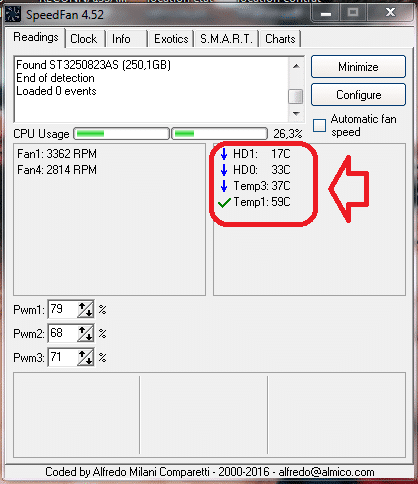
Si l'une d'entre elles est anormalement élevée au repos, c'est à dire sans logiciels importants en cours de fonctionnement (scan antivirus, mises à jour, installation de logiciels, utilisation de Windows Update etc…) vous devez vous en préoccuper tout de suite…en commençant par arrêter votre Système !
Je vous donne ici des plages de températures de fonctionnement au repos au-delà il faut intervenir, c'est difficile d'être précis tant il y a des centaines de Cartes Mères et Systèmes très hétéroclites.
Certains d'entre vous vont trouver ces températures (très) élevées, mais malheureusement elles reflètent la plus grande partie des ordinateurs du marché, on peut y voir une forme d'obsolescence programmée, les composants soumis à de fortes températures permanentes s'usant plus vite…
Il va de soit que si vous décidiez d'assembler vous même votre Tour ( avec l'aide de votre serviteur :o)< ) vous obtiendrez des températures d'utilisation nettement plus basse grâce au choix du boitier, des composants, du système de refroidissement, de la méthode d'assemblage et de l'ajout de ventilateurs…
***

Pour une Tour.
HD ( Hard Drive ) Disque Dur : 40-50° C
Temp ( en général c'est la température du Bloc d'alimentation, mais cela peut être pour des anciennes cartes mère ou d'entrée de gamme cela peut être aussi le processeur ) : 45-60 °C
GPU Carte Graphique : 50-60 °C
Core ( coeur du processeur, s'il y en a plusieurs il sera suivi d'un chiffre ) : 50-55 °C
***

Pour un Ordinateur Portable ou une mini Tour ( moins bien ventilée).
HD : 45-55° C
Temp : 50-70 °C
GPU : 60-70 °C
Core : 55-70 °C
***
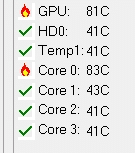
Ne vous fiez pas au pictogramme d'indication d'intensité de température qui ne veulent rien dire tant que vous n'aurez pas vous même paramétrer les seuils d'alerte propre à chaque configuration.
***

Connaitre l'état de santé de(s) disque(s).
- Cliquez sur l'onglet S.M.A.R.T ( Self Monitoring Analysis Report Technologie ).
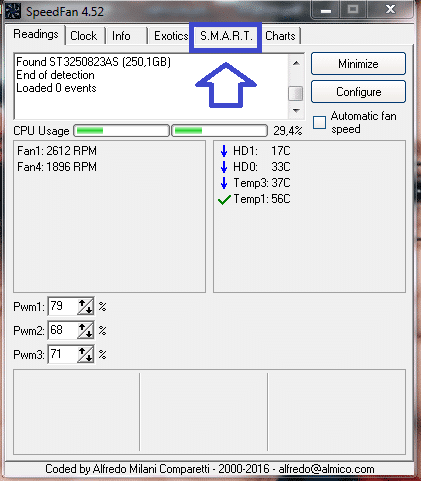
- Il n'y aucune information affichée car vous devez d'abord sélectionner le Disque Dur à analyser en cliquant sur l'ascenseur.
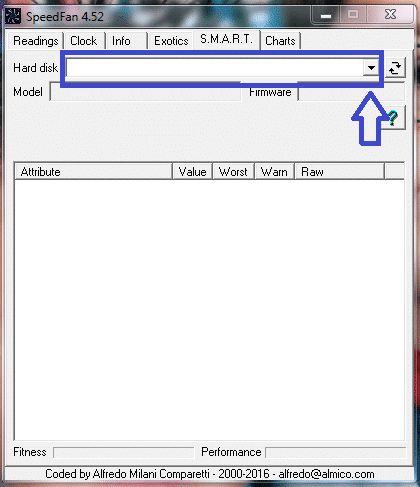
- Faites votre choix.
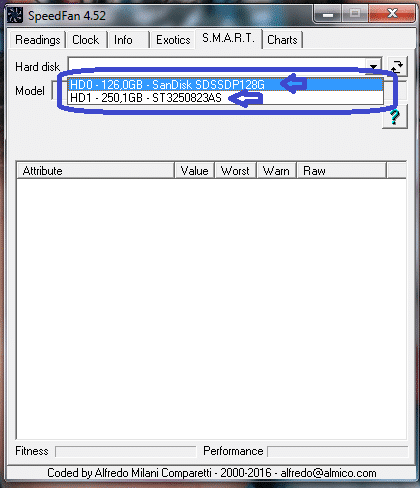
- Voilà, toutes les données recueillies depuis la mise en service du disque dur sont décryptées. je ne rentrerai pas ici dans les détails, cela fera l'objet d'un autre article. Le plus important pour vous est de vérifier les deux paramètres de Santé affichées tout en bas. Si l'un des indicateurs est au plus bas il faut s'inquiéter du remplacement prochain du disque. Si l'un des deux ( ou les deux…) est vide il faut remplacer immédiatement le disque. Certes ceux sont des statistiques mais l'expérience me (dé)montre qu'elles sont en générales très proches de la réalité. De toute façon si les indicateurs sont mauvais vous avez sûrement déjà constaté des dysfonctionnements ( plantage, lenteur etc…).
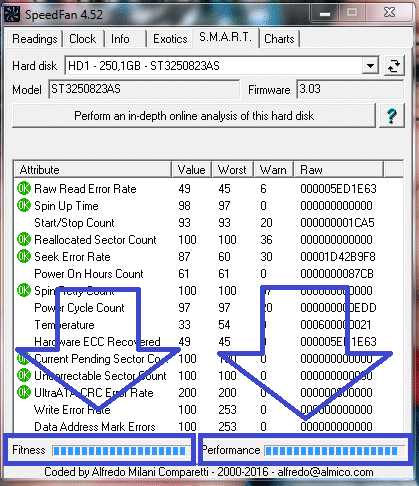
***

Affichage erroné des températures.
Il peut arriver que le logiciel remonte des températures fantaisistes ( 0, négative ou très très élevées ), je ne saurais pas vous dire si cela vient du programme ou de la Carte Mère, toujours est-il que non seulement ces données ne servent à rien, mais elles polluent l’affichage, je vous explique comment les supprimer.
- Cliquez sur Configure.
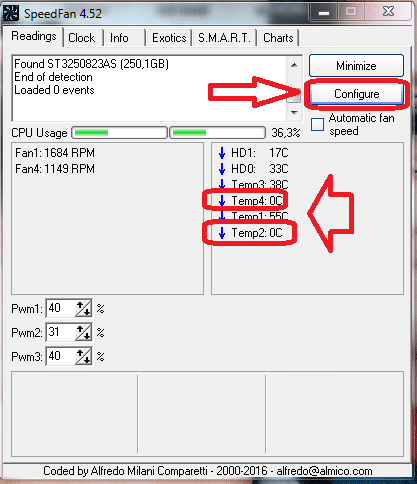
- Choisissez l'onglet Températures et décochez les lignes où les températures sont erronées. Confirmez par OK.
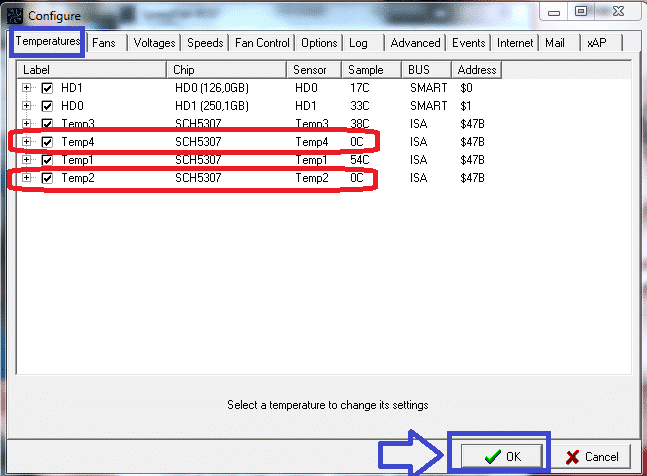
***
Paramétrage du seuil d'alerte.
- Si vous voulez que l'affichage des pictogrammes à coté des températures reflètent l'état exact de votre configuration, il faut paramétrer la température d'alerte pour chaque composant.
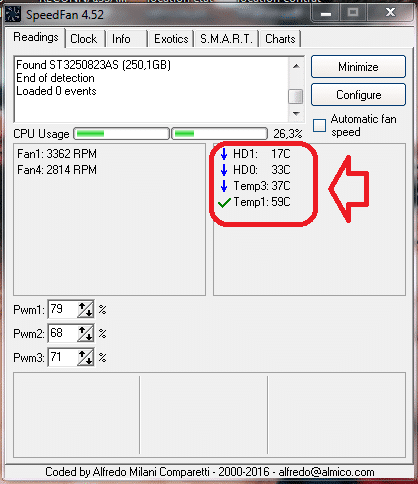
- Revenez à l'onglet Températures. Cochez le composant qui vous intéresse. Tout en bas, à coté de Warning, réglez la température d'alerte puis confirmez par OK.
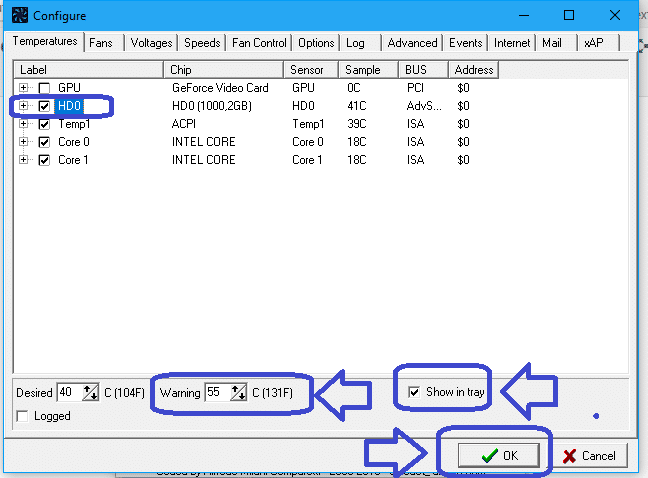
- Si vous cochez l'option Show in tray, c'est cette température qui s'affichera dans votre zone de notifications quand vous réduirez l'affichage du logiciel.
![]()
***
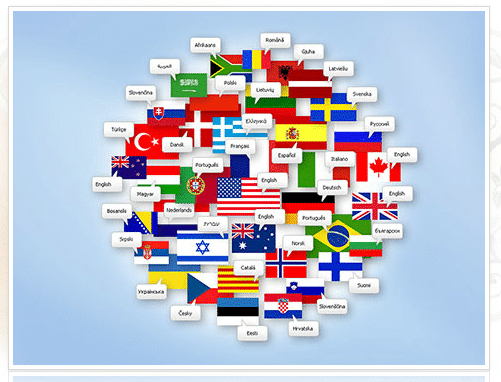
Langue d'utilisation.
Cela fait tellement d'années que je l'utilise, Speedfan est tellement simple à utiliser que je ne change jamais la langue d'affichage, il faut dire qu'en général je ne l'utilise que quelques minutes ( voire quelques secondes..).
Si vous voulez le franciser, procédez comme ceci :
- Cliquez sur Configure.
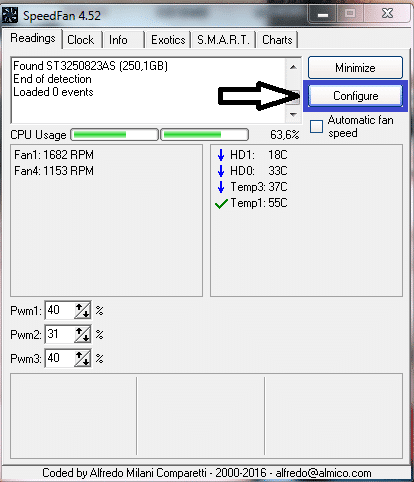
- Choisissez l''onglet Options.
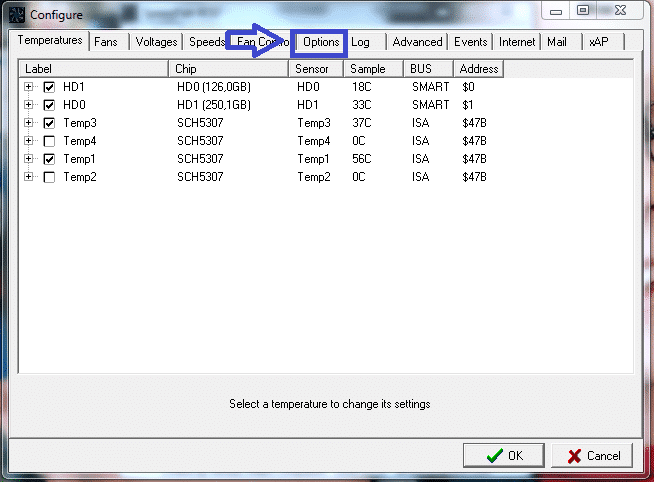
- Sélectionnez votre langue avec l'ascenseur.
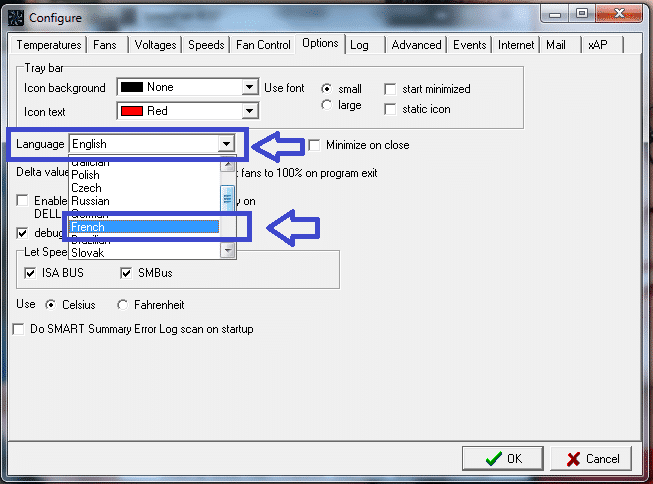
- Validez par OK.
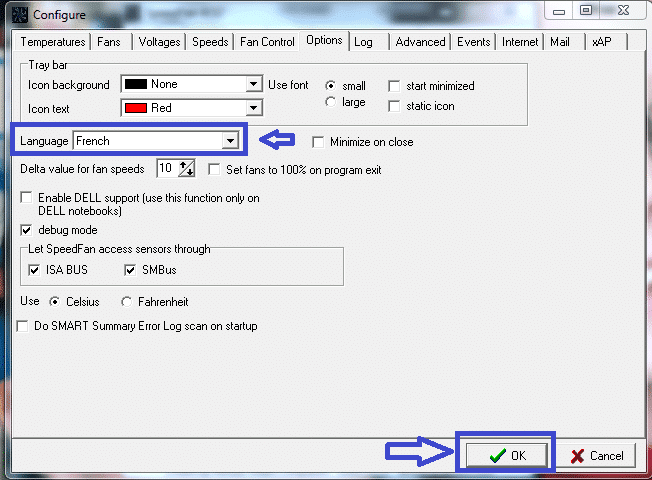
- Et voilà !
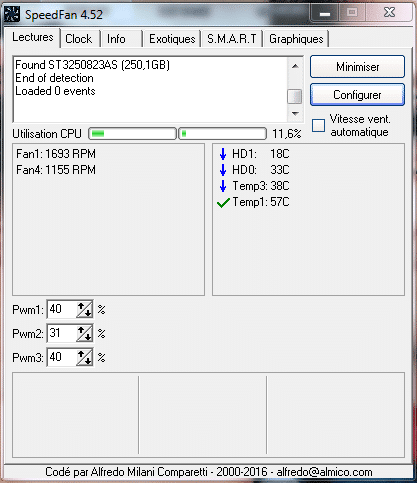
Vous êtes maintenant prêt à ausculter votre ordinateur. :o)<
Christophe.
 SOSPC c'est plus de 2000 articles,
SOSPC c'est plus de 2000 articles,
Rejoignez la Communauté à partir de 2 € par mois !
Plus d'infos sur les avantages en cliquant ICI.
Christophe, Administrateur



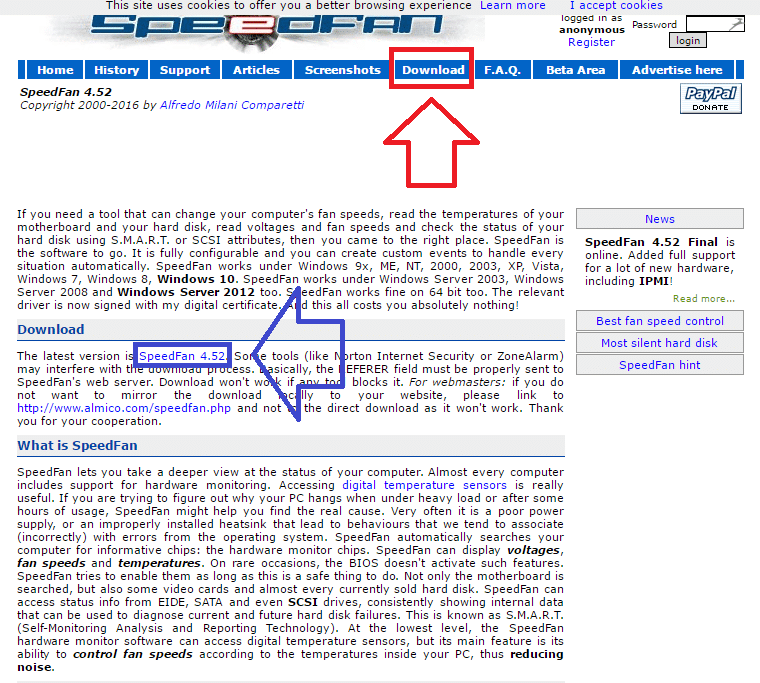


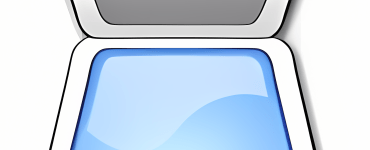
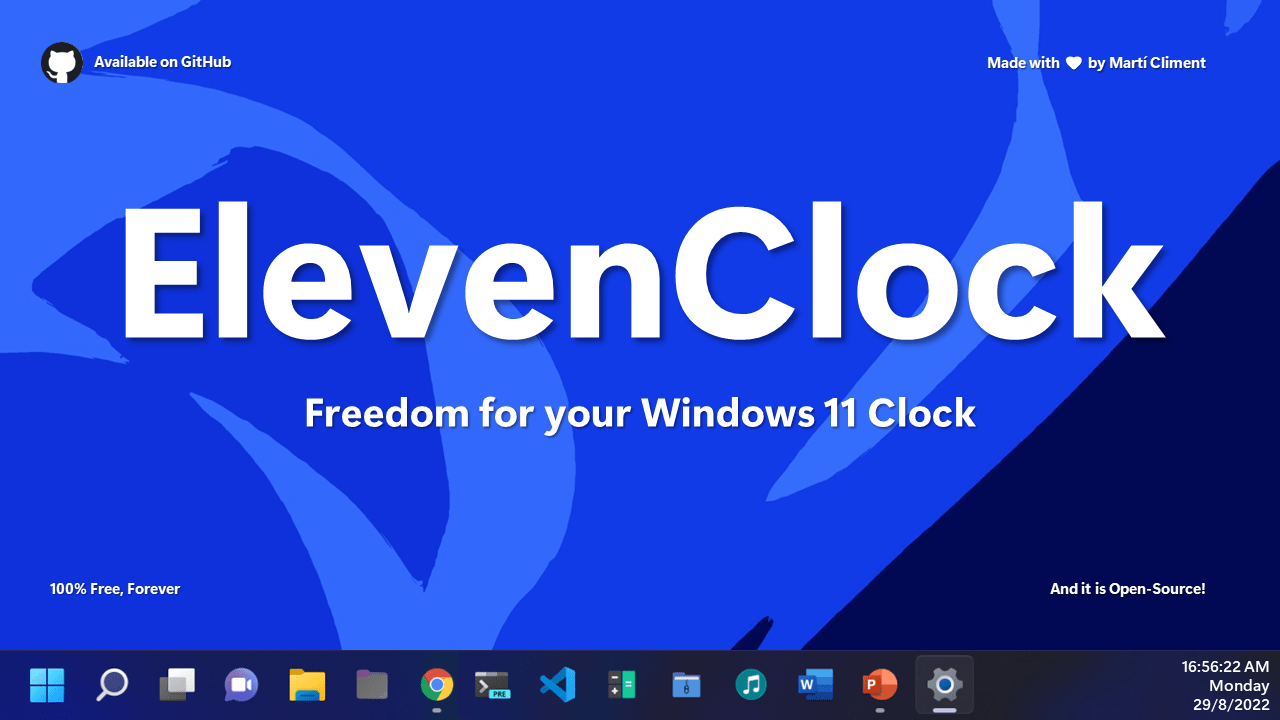

![[Proposition] Camomille un logiciel pour réduire la température de votre PC [Proposition] Camomille un logiciel pour réduire la température de votre PC image 1](https://sospc.name/wp-content/uploads/2024/07/Proposition-Camomille-un-logiciel-pour-reduire-la-temperature-de-votre-PC-image-1-80x60.png)

![[Bon plan] Trouvez et supprimez vos fichiers en doublon Trouvez et supprimez vos fichiers en doublon article sur www.sospc.name image 2](https://sospc.name/wp-content/uploads/2024/07/Trouvez-et-supprimez-vos-fichiers-en-doublon-article-sur-www.sospc_.name-image-2-80x60.jpeg)





